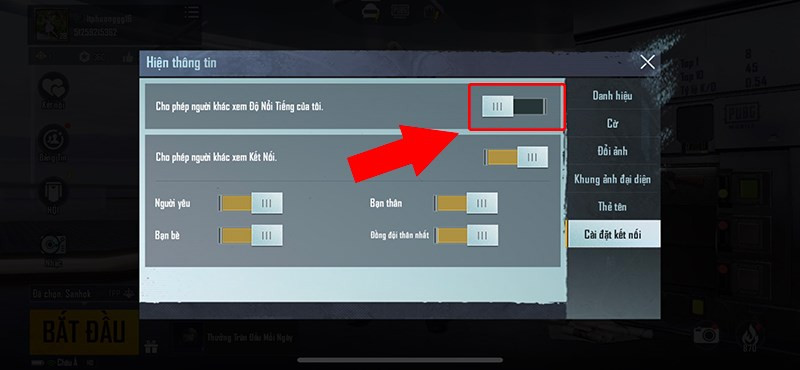Bạn đam mê nhiếp ảnh và muốn tìm kiếm một phần mềm chỉnh sửa ảnh chuyên nghiệp? Adobe Lightroom là một lựa chọn tuyệt vời! Bài viết này trên tintucgameonline.net sẽ hướng dẫn bạn cách tải và cài đặt Lightroom miễn phí trên máy tính một cách chi tiết và dễ hiểu, giúp bạn bắt đầu hành trình chinh phục thế giới ảnh số.
Lightroom, hay còn gọi là Adobe Photoshop Lightroom, là phần mềm chỉnh sửa và quản lý ảnh hàng đầu hiện nay. Với giao diện trực quan và bộ công cụ mạnh mẽ, Lightroom cho phép bạn xử lý ảnh RAW, chỉnh sửa màu sắc, ánh sáng, và nhiều hơn nữa. Cùng tintucgameonline.net khám phá cách sở hữu Lightroom ngay nhé!
Tải và Cài Đặt Lightroom Miễn Phí: Hướng Dẫn Chi Tiết
I. Tải và Cài Đặt Lightroom Bản Dùng Thử
1. Tóm Tắt Các Bước
Để tải Lightroom bản dùng thử, bạn cần truy cập trang web Adobe, chọn bản dùng thử miễn phí (Free Trial), đăng nhập tài khoản Adobe (hoặc tạo mới), tải và cài đặt Adobe Creative Cloud, và cuối cùng là tải và cài đặt Lightroom từ Creative Cloud.
2. Hướng Dẫn Chi Tiết
Bước 1: Truy cập trang chủ Adobe Lightroom: //www.adobe.com/sea/products/photoshop-lightroom.html và click vào nút “Free Trial”. Adobe cung cấp bản dùng thử miễn phí trong 7 ngày, cho phép bạn trải nghiệm đầy đủ các tính năng của phần mềm.
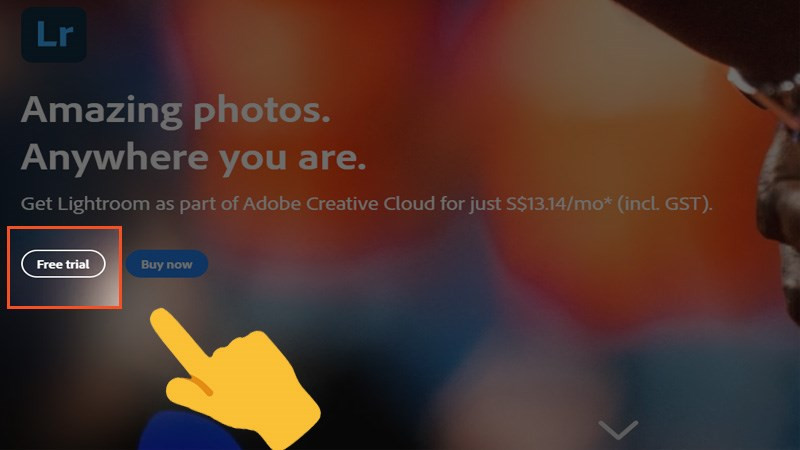 Chọn Free Trial trên trang chủ Adobe Lightroom
Chọn Free Trial trên trang chủ Adobe Lightroom
Bước 2: Đăng nhập tài khoản Adobe. Nếu chưa có tài khoản, bạn có thể tạo mới bằng email, tài khoản Facebook, hoặc Apple ID.
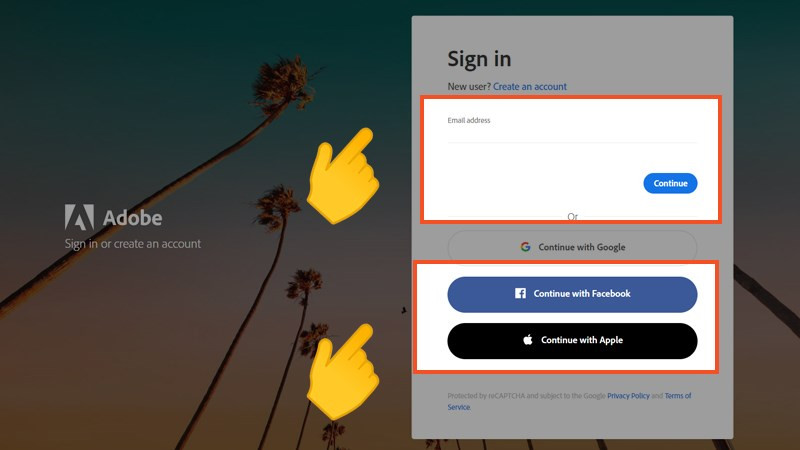 Đăng nhập tài khoản Adobe
Đăng nhập tài khoản Adobe
Bước 3: Sau khi đăng nhập, Adobe Creative Cloud sẽ tự động tải về máy tính của bạn. Đây là nền tảng quản lý và cài đặt các ứng dụng của Adobe.
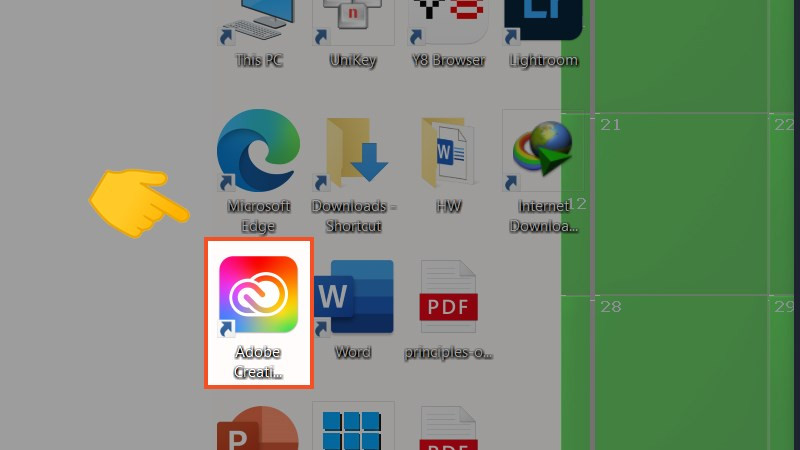 Adobe Creative Cloud tự động tải về
Adobe Creative Cloud tự động tải về
Bước 4: Mở ứng dụng Adobe Creative Cloud, tìm kiếm Lightroom và nhấn nút “Try”.
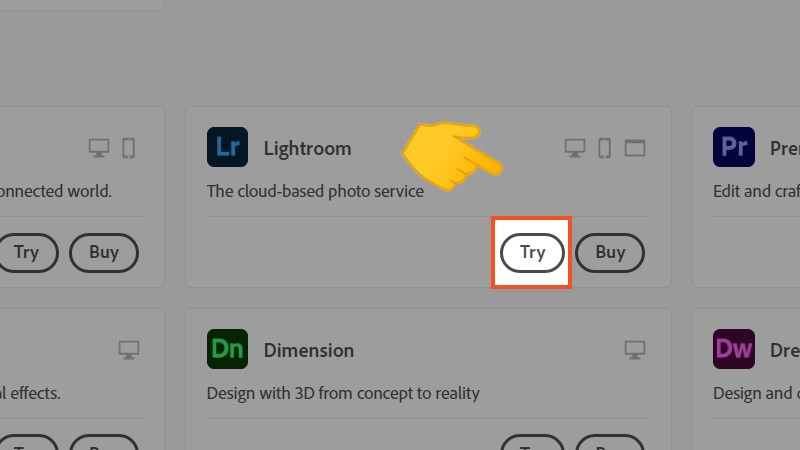 Tìm Lightroom trong Creative Cloud và chọn Try
Tìm Lightroom trong Creative Cloud và chọn Try
Bước 5: Chờ đợi quá trình tải và cài đặt Lightroom hoàn tất.
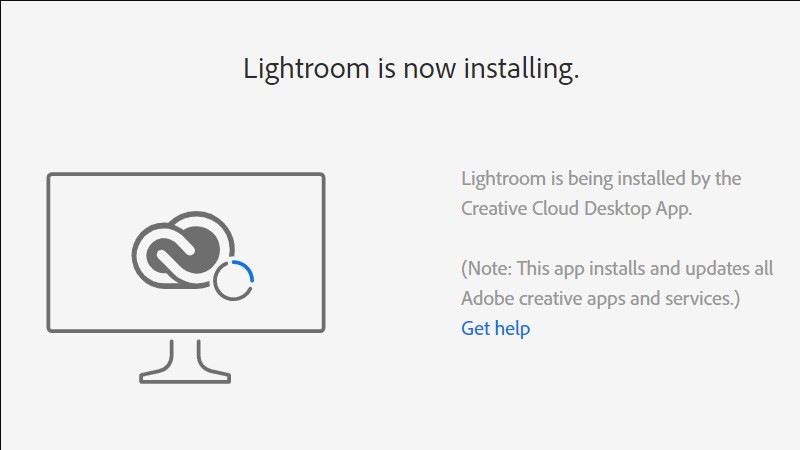 Đang tải và cài đặt Lightroom
Đang tải và cài đặt Lightroom
Bước 6: Sau khi cài đặt xong, bạn có thể mở Lightroom và bắt đầu sử dụng.
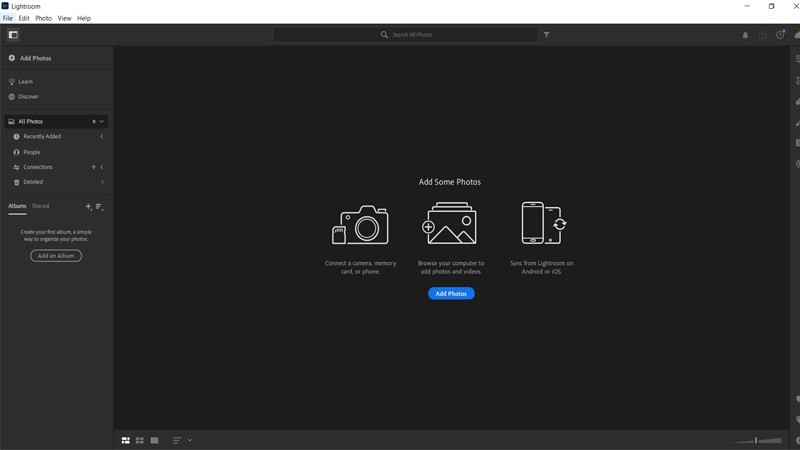
Khám Phá Thế Giới Chỉnh Sửa Ảnh Với Lightroom
Với Lightroom, bạn có thể thỏa sức sáng tạo và biến những bức ảnh thô sơ thành những tác phẩm nghệ thuật. Từ chỉnh sửa màu sắc, cân bằng trắng, đến xử lý ảnh RAW, Lightroom cung cấp đầy đủ công cụ để bạn hiện thực hóa ý tưởng của mình.
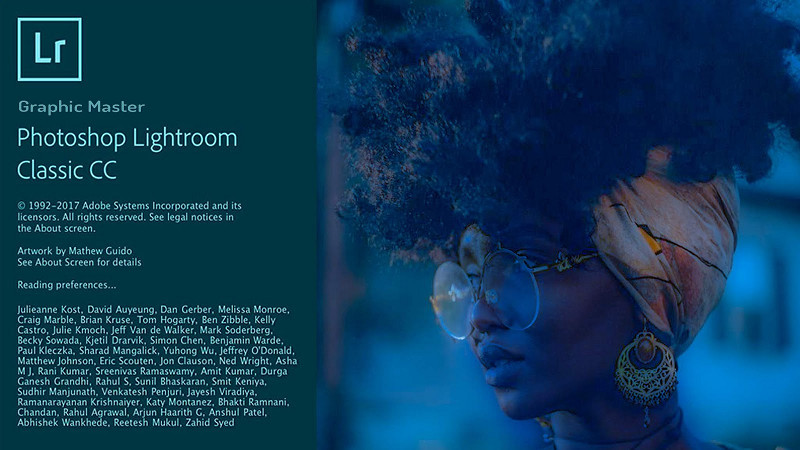 Cách tải Lightroom miễn phí trên máy tính
Cách tải Lightroom miễn phí trên máy tính
Hy vọng bài viết này trên tintucgameonline.net đã giúp bạn tải và cài đặt Lightroom thành công. Hãy bắt đầu khám phá và trải nghiệm sức mạnh của phần mềm chỉnh sửa ảnh chuyên nghiệp này nhé! Đừng quên chia sẻ bài viết này với bạn bè và để lại bình luận nếu bạn có bất kỳ câu hỏi nào.